
क्या आपके पीसी को नए हार्डवेयर के लिए एक भयावह विफलता का सामना करना पड़ा? क्या आपने बेहतर घटकों के लिए अपग्रेड किया है और विंडोज 10 सिर्फ आपके पीसी को नहीं पहचानता है? यह गाइड आपको दिखाता है कि हार्डवेयर परिवर्तन के बाद विंडोज 10 को कैसे सक्रिय किया जाए।
एक हार्डवेयर परिवर्तन के रूप में क्या मायने रखता है?
यह एक ऐसा क्षेत्र है जिसे Microsoft ने भी पूरी तरह से समझाया नहीं है। बजाय, कंपनी यह विवरण प्रदान करती है इसकी वेबसाइट पर:
"यदि आप अपने डिवाइस पर महत्वपूर्ण हार्डवेयर परिवर्तन करते हैं, जैसे कि आपके मदरबोर्ड को बदलना, तो विंडोज को अब आपके डिवाइस से मेल खाने वाला लाइसेंस नहीं मिलेगा, और आपको इसे चलाने और चलाने के लिए विंडोज को पुनः सक्रिय करने की आवश्यकता होगी।"
पॉल थुरोट द्वारा प्राप्त दस्तावेज हालाँकि, यह बताता है कि हार्ड ड्राइव प्रतिस्थापन Microsoft के "पर्याप्त परिवर्तन" लेबल के अंतर्गत नहीं आता है।
प्री-बिल्ट सिस्टम के लिए डिजिटल लाइसेंस
एसर, डेल, एचपी, सैमसंग और इससे पहले निर्मित लैपटॉप और डेस्कटॉप से उपजी बड़ी पुनर्सक्रियन संभावनाएं उपजी हैं। एक लंबे समय के लिए, इन ओईएम ने पीसी की चेसिस पर चिपके लेबल पर उत्पाद कुंजी मुद्रित की।
विंडोज 8 के दिनों के बाद से, निर्माताओं ने BIOS में या कुंजी संग्रहीत की है ACPI तालिका (UEFI के माध्यम से) मदरबोर्ड पर स्थित है। यदि आपको किसी भी कारण से ऑपरेटिंग सिस्टम को पुनर्स्थापित करने की आवश्यकता है, तो विंडोज 10 सक्रियण के दौरान उस कुंजी को पुनः प्राप्त करेगा।
ऑनबोर्ड कीज़ की चाल चोरी से उपजी है। Microsoft बस नहीं चाहता कि ग्राहक एक ही कुंजी का उपयोग करके कई कंप्यूटरों पर विंडोज स्थापित करें। कंपनी ने मूल रूप से इस एक-कुंजी-प्रति-डिवाइस पद्धति को "डिजिटल एंटाइटेलमेंट" करार दिया, लेकिन विंडोज 10 एनिवर्सरी अपडेट के साथ "डिजिटल लाइसेंस" शब्द का उपयोग करना शुरू किया। कुंजी अब आपके Microsoft खाते से लिंक होती है।
यदि आप मैन्युअल रूप से पूर्व-निर्मित पीसी में मदरबोर्ड को प्रतिस्थापित करते हैं, तो यह कहा गया है कि पुनर्सक्रियन समस्याग्रस्त हो सकता है। हार्डवेयर परिवर्तन को सत्यापित करने के लिए Microsoft को कॉल की आवश्यकता होती है, एम्बेडेड कुंजी खो जाती है।
यदि आप मूल रूप से उत्पाद पंजीकृत करते हैं और समस्या की व्याख्या करते हैं, तो ओईएम के लिए एक कॉल उपयोगी हो सकता है। हालाँकि, विंडोज 10 ओईएम के लिए आमतौर पर अन्य पीसी में नहीं ले जाया जा सकता है।
सिस्टम बिल्डर्स के लिए उत्पाद कुंजी
सिस्टम बिल्डरों ने खुदरा विक्रेताओं से सीधे विंडोज 10 "उत्पाद कुंजी" की खरीद की, जिसमें अमेज़ॅन, माइक्रोसॉफ्ट, न्यूएग और अन्य शामिल हैं। वे एक ऑनलाइन खाते में मुद्रित, ईमेल या संग्रहीत किए जाते हैं।
ग्राहक इन कुंजियों को विंडोज 10 सेटअप प्रक्रिया के दौरान अनुरोधित प्रॉम्प्ट पर टाइप करते हैं। ओईएम-आधारित इंस्टॉल की तरह, ये कुंजी Microsoft खातों से जुड़ी हुई हैं।
यहाँ अंतर यह है कि पुनर्सक्रियन कम समस्याग्रस्त है क्योंकि मदरबोर्ड में कोई उत्पाद कुंजी नहीं दी गई है। दुर्भाग्य से, Microsoft अपने "महत्वपूर्ण हार्डवेयर परिवर्तन" शब्द की पूरी तरह व्याख्या नहीं करता है।
हालाँकि, एकल घटक की जगह- जैसे मेमोरी स्टिक को स्वैप करना या असतत GPU को अपग्रेड करना- आमतौर पर विंडोज 10. से ग्राहकों को लॉक नहीं करता है, लेकिन कई घटकों के लिए एक बड़ा बदलाव पीसी को पहचान नहीं सकता है।
अच्छी खबर यह है कि सिस्टम बिल्डर पिछले पीसी कॉन्फ़िगरेशन से उत्पाद कुंजी को अन-असाइन करने के लिए विंडोज 10 अपडेट ट्रबलशूटर चला सकते हैं और इसे नए बिल्ड में पुन: असाइन कर सकते हैं। ध्यान रखें कि सक्रियण की संख्या सीमित है।
संक्षेप में, आप इस लाइसेंस को दूसरे पीसी पर स्थानांतरित कर सकते हैं, लेकिन अनिश्चित काल तक नहीं।
विंडोज 7/8 / 8.1 से अपग्रेड
इस स्थिति में, ग्राहकों के पास विंडोज 10 की कुंजी नहीं है, न ही यह BIOS या यूईएफआई में एम्बेडेड है। इसके बजाय, वे एक ही उत्पाद कुंजी को विंडोज 10 में अपग्रेड करने के लिए उपयोग कर सकते हैं। पुनर्सक्रियन पीसी पर निर्भर करेगा: क्या यह पूर्व-निर्मित प्रणाली या हाथ से बनाया गया है?
एक डिजिटल लाइसेंस का उपयोग करके विंडोज 10 को फिर से सक्रिय करें
यदि आप एक मुद्रित या ईमेल उत्पाद कुंजी के बिना विंडोज 10 को फिर से स्थापित कर रहे हैं, तो इस गाइड का उपयोग करें। यदि विंडोज़ 10 मदरबोर्ड से आपकी कुंजी को पुनः प्राप्त कर सकता है, तो आपको कुछ और करने की आवश्यकता नहीं है। यदि आपका पीसी एक "महत्वपूर्ण हार्डवेयर परिवर्तन" को अप्राप्य बनाता है, तो उसे दबाएं।
यदि आप स्क्रैच से विंडोज 10 को पुनर्स्थापित करते हैं
जब आप पहली बार विंडोज 10 को फिर से स्थापित करना शुरू करते हैं, तो सेटअप प्रक्रिया आपको एक उत्पाद कुंजी दर्ज करने के लिए प्रेरित करती है। चूंकि इस प्रतिलिपि में कोई कुंजी नहीं है, इसलिए "मेरे पास उत्पाद कुंजी नहीं है" लिंक पर क्लिक करें।

विंडोज 10 आपको उस संस्करण के लिए संकेत देगा जो आप स्वयं (होम, प्रो, आदि) के लिए करते हैं। उसके बाद, अगली विंडो में “Custom: Install Windows Only” का चयन करें। यह एक अपग्रेड नहीं है जिसे आप स्क्रैच से शुरू करते हैं।
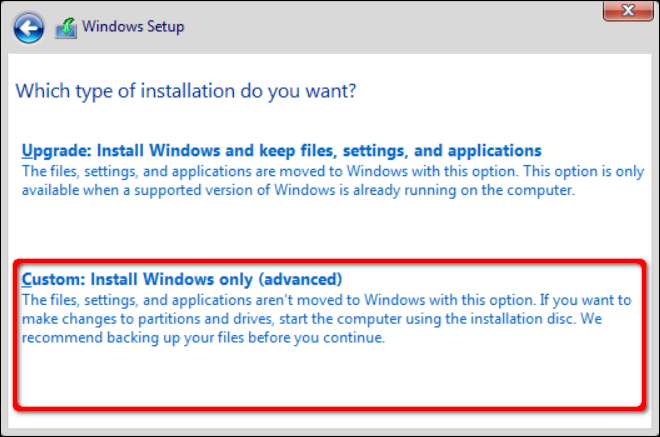
डेस्कटॉप तक पहुंचने तक सेटअप निर्देशों का पालन करें।
यदि विंडोज 10 एक जीवित ड्राइव पर बरकरार है, तो आपको पुनर्स्थापित करने की आवश्यकता नहीं है। इसके बजाय, विंडोज 10 को लोड करें और सेटिंग ऐप के माध्यम से पुन: सक्रिय करें जैसा कि निम्नलिखित चरणों में बताया गया है।
विंडोज 10 के भीतर से पुन: सक्रिय करें
सबसे पहले, स्टार्ट बटन पर क्लिक करें और उसके बाद स्टार्ट मेन्यू बाएं किनारे पर स्थित "गियर" आइकन पर क्लिक करें। यह सेटिंग्स ऐप को खोलता है।

"अपडेट एंड सिक्योरिटी" टाइल पर क्लिक करें। आप "विंडोज को सक्रिय नहीं किया जा सकता है।" सेटिंग्स ऐप के निचले भाग में विंडोज नाउ ”लिंक सक्रिय करें।
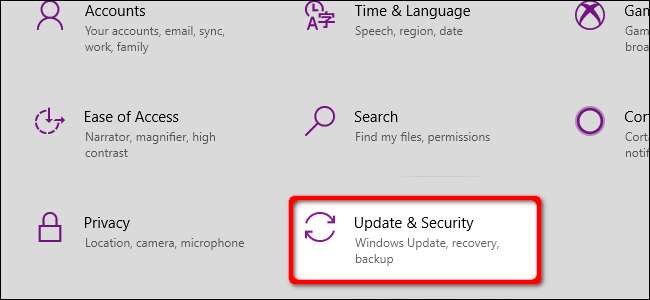
बाईं ओर स्थित मेनू में सूचीबद्ध "सक्रियण" चुनें। आपको "अपने डिवाइस पर Windows सक्रिय नहीं किया जा सकता" या कुछ इसी तरह के एक संदेश को देखना चाहिए। चेतावनी के तहत दिखाए गए "समस्या निवारण" लिंक पर क्लिक करें।
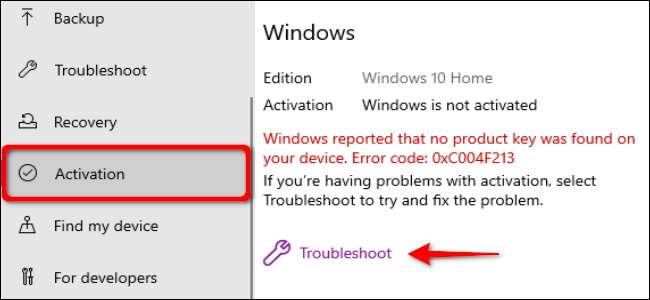
निम्नलिखित पॉपअप में, "मैं इस डिवाइस पर हार्डवेयर को हाल ही में बदल दिया" लिंक पर क्लिक करें।
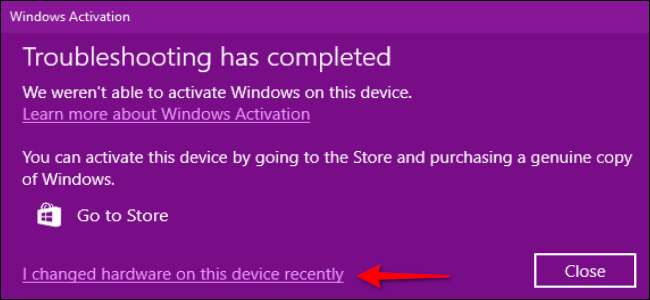
अपना Microsoft खाता क्रेडेंशियल दर्ज करें और "साइन इन" बटन चुनें। आपको अपने उपकरणों की एक सूची दिखाई देगी। परिवर्तित हार्डवेयर के साथ डिवाइस का चयन करें और "अभी यह डिवाइस मैं अभी उपयोग कर रहा हूं" के बगल में स्थित बॉक्स को चेक करें।
आगे बढ़ने के लिए "सक्रिय करें" चुनें।
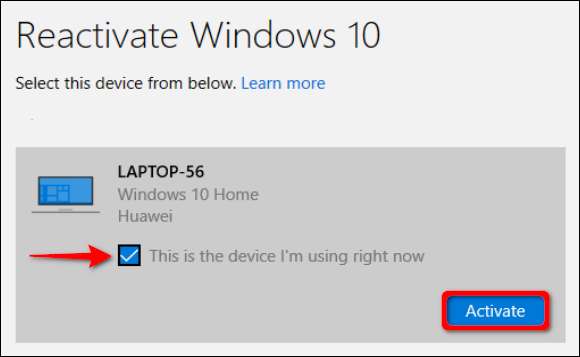
उत्पाद कुंजी का उपयोग करके विंडोज 10 को फिर से सक्रिय करें
इस गाइड का उपयोग करें यदि आपने खरोंच से एक पीसी बनाया है और विंडोज 10 की एक प्रति खरीदी है। इस विधि के लिए विंडोज 10 को सक्रिय करने के लिए एक विशेष कुंजी मुद्रित या ईमेल की आवश्यकता होती है।
यह मार्गदर्शिका मुद्रित उत्पाद कुंजी वाले उपकरणों को भी कवर करती है, जैसे कि विंडोज 10 में अपग्रेड किया गया एक पुराना विंडोज 8.1 लैपटॉप।
यदि आप स्क्रैच से विंडोज 10 को पुनर्स्थापित करते हैं
जब आप पहली बार विंडोज 10 को फिर से स्थापित करना शुरू करते हैं, तो सेटअप प्रक्रिया आपको एक उत्पाद कुंजी दर्ज करने के लिए प्रेरित करती है। कोड दर्ज करें और "अगला" बटन पर क्लिक करें।
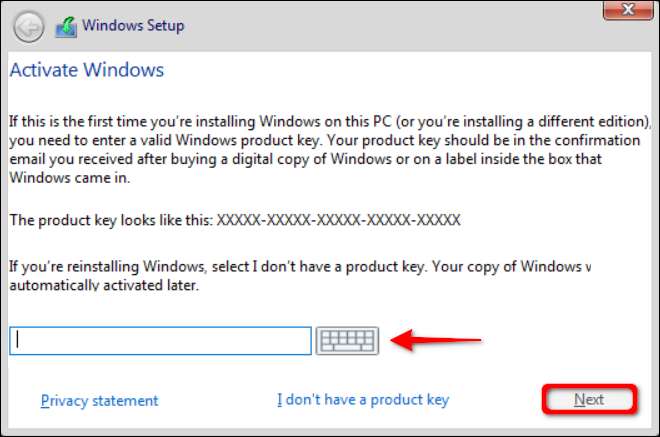
उसके बाद, अगली विंडो में “Custom: Install Windows Only” का चयन करें। यह एक अपग्रेड नहीं है जिसे आप स्क्रैच से शुरू करते हैं।
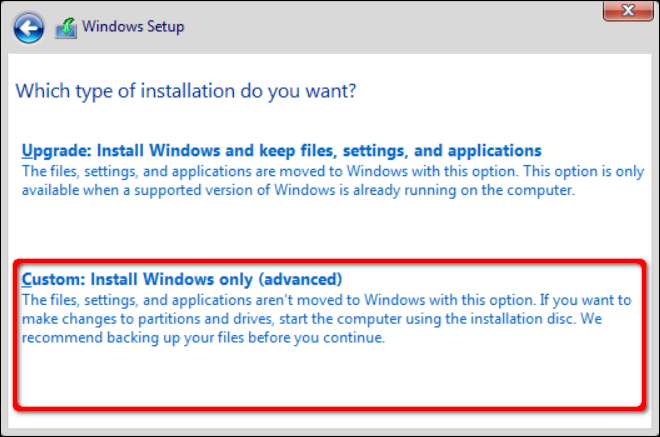
डेस्कटॉप तक पहुंचने तक सेटअप निर्देशों का पालन करें।
यदि विंडोज 10 एक जीवित ड्राइव पर बरकरार है, तो आपको पुनर्स्थापित करने की आवश्यकता नहीं है। इसके बजाय, विंडोज 10 को लोड करें और सेटिंग ऐप के माध्यम से पुन: सक्रिय करें जैसा कि निम्नलिखित चरणों में बताया गया है।
विंडोज 10 के भीतर से पुन: सक्रिय करें
सबसे पहले, स्टार्ट बटन पर क्लिक करें और उसके बाद स्टार्ट मेन्यू बाएं किनारे पर स्थित "गियर" आइकन पर क्लिक करें। यह सेटिंग्स ऐप को खोलता है।

"अपडेट एंड सिक्योरिटी" टाइल पर क्लिक करें।
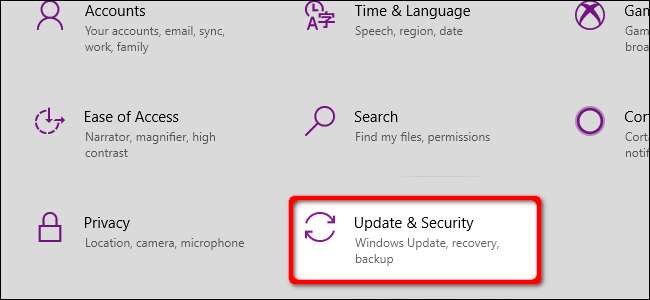
बाईं ओर मेनू में सूचीबद्ध "सक्रियण" चुनें और फिर "अपडेट उत्पाद कुंजी" शीर्षक के तहत दाईं ओर सूचीबद्ध "परिवर्तन उत्पाद कुंजी" लिंक पर क्लिक करें।
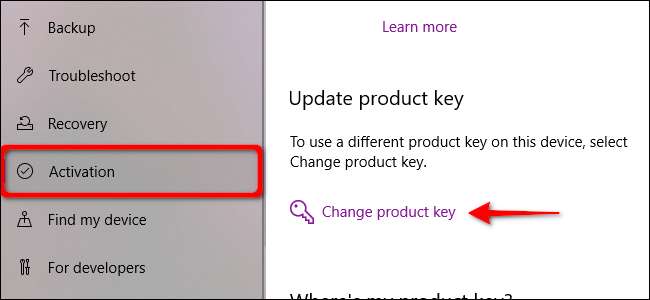
पॉप-अप विंडो में उत्पाद कुंजी दर्ज करें और "अगला" बटन पर क्लिक करें।
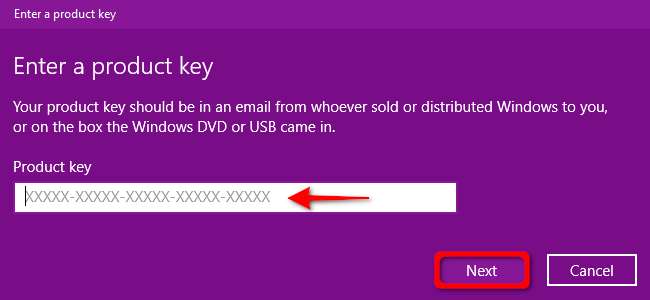
Microsoft चैट समर्थन का उपयोग करके विंडोज 10 को फिर से सक्रिय करें
यह आदर्श समाधान नहीं है, लेकिन यदि आप पिछले दो तरीकों का उपयोग करके विंडोज 10 को पुनः सक्रिय करने के मुद्दों का अनुभव करते हैं, तो आपको इसकी आवश्यकता हो सकती है Microsoft से संपर्क करें और स्थिति की व्याख्या करें। आप एक विंडोज सलाहकार को संदेश दे सकते हैं, कॉल शेड्यूल कर सकते हैं या कॉलबैक का अनुरोध कर सकते हैं।
यदि आप कुछ उचित कर रहे हैं तो Microsoft की समर्थन रेखा अक्सर बहुत सहायक होती है। सहायक कर्मचारियों के पास विंडोज लाइसेंस को सक्रिय करने के लिए लेवे है, भले ही वह स्वचालित रूप से सक्रिय न हो।
Microsoft के समस्या निवारकों ने इन दिनों संपर्क को कम आवश्यक बना दिया है, लेकिन पारंपरिक रूप से इसका उपयोग कई सक्रियण समस्याओं को हल करने के लिए किया जाता था।







